Hogyan hozzunk létre egy laptop kéznél wi-fi és csatlakoztassa a mobil készülék beállítás

És ha figyelembe vesszük azt a tényt, hogy sok ember szeretne létrehozni egy laptop eloszlása Wi-Fi és csatlakoztassa azt egy mobil eszköz, úgy döntöttem, hogy a helyzet orvoslására. Ezt a cikket lehet tekinteni a folytatása az előző cikkben.
Annak érdekében, hogy az lenne a laptop pedig egy router, és csatlakoztassa azt egy mobil eszköz, fogjuk használni VirtualRouter Plus programot. Ez egy kicsi, egyszerű program, amely jól, nagyon könnyen beállítható, mint mi most nem.
Számos módja van, hogy hozzanak létre forgalmazás. Lehetőség van a támogatás a különleges programokkal, mint VirtualRouter Plus, Connectify Hotspot, vagy parancssor. Nagyon tetszett az ingyenes segédprogram VirtualRouter Plus, itt és megmutatja, hogyan kell beállítani azt. Vele minden történt az első alkalommal.
Mire van szükségünk?
Ha az internet csatlakozik a számítógéphez nem a hálózati kábelt és a 3G USB modem, lásd a specifikus utasításokat beállításával: „Hogyan osztja az interneten egy laptop Wi-Fi-vel, ha az internet vezeték nélküli kapcsolaton keresztül 3G / 4G modem? Beállítása Wi-Fi hotspot USB Modem "
Mindent? Ezt követően indulunk :).
Mi létrehozott forgalmazási Wi-Fi, laptop
Hadd emlékeztessem önöket, hogy ismét a notebook csatlakoztatni kell a vezetékes internet, ahelyett, vezeték nélküli hálózaton keresztül. Ez körülbelül:
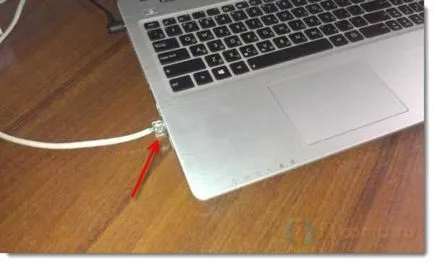
A kapcsolat állapotát kell lennie:
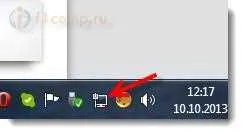
Ha minden össze van kötve, akkor továbbra is.
Beállítás VirtualRouter Plus program
Első letöltés VirtualRouter Plus verziója letölthető 2.1.0 (amit létrehozott) ezen az oldalon, vagy ide. Linkek jelölve.
Töltse ki az archívumot és bontsa ki a mappát. A mappában futtassa a fájlt VirtualRouterPlus.exe.

Ez megnyit egy ablakot, amelyben meg kell, hogy töltse ki mindhárom területen.
Hálózat neve (SSID) - ebben a témában, írjon be egy nevet a vezeték nélküli hálózathoz.
Jelszó - jelszó. A jelszó, amelyeket használni fognak csatlakozni a hálózathoz. Kérje legalább 8 karakter angolul.
De ellentétben megosztott kapcsolat válassza ki a kapcsolatot, ahonnan kerül kiosztásra az interneten. Saját internet kábelen keresztül, így hagytam és a „Helyi kapcsolat”.
Minden, kattintson a Start Virtual Router Plus gombot.
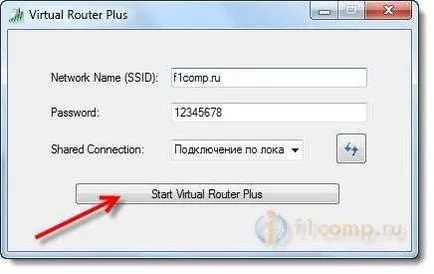
Minden ablak inaktívvá válik, és leáll Virtual Router Plus gomb (akkor tudja használni, hogy kikapcsolja a virtuális Wi-Fi). Akkor minimalizálja a programot, és will hide a tálcán (jobb alsó).
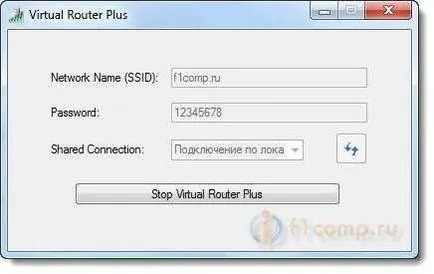
Csatlakoztassa a készüléket a Wi-Fi
Én ezt a hálózatot:
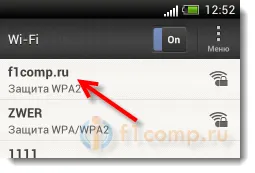
Kattintson a hálózaton, írja be a jelszót (amit megadott, amikor beállítja az alkalmazás) és a Csatlakozás gombra. Meg kell kinéznie:
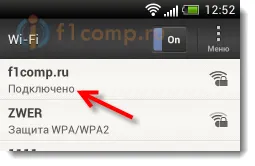
Eszköz Wi-Fi csatlakoztatva van, de az internet nem működik
Menj vissza a laptop, nyisson meg egy programot, amelyben tűztünk kezét, és nyomja meg a Stop Virtual Router Plus gombot. Ezután jobb klikk a kapcsolat állapotát, és válassza A Hálózati és megosztási központ.
A bal oldalon kattintson a Change adapter beállításait. Kattintson a jobb gombbal az adapter Helyi kapcsolat és válassza a Tulajdonságok parancsot. Kattintson a Megosztás fülre.
Jelölje be a négyzetet, ahogy én a lenti képen. Az otthoni hálózat kell választania az adaptert. Van minden rendben, ha telepítve van vezeték nélküli hálózati kapcsolat 3 (akkor is vezeték nélküli hálózati kapcsolat 2, vagy mindkettő). Kísérletet.
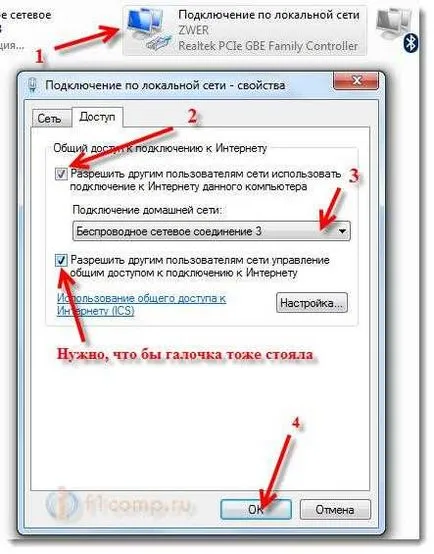
Laptop átalakítása router sikeres volt :).
Tipp Felveheti a Virtual Router Plus program induláskor, én nem állna minden alkalommal kézzel. Ahhoz, hogy megtanulják, hogyan kell csinálni, írtam ezt a cikket.
utószó
Persze, ha lehet, akkor azt javaslom, hogy vegyél egy router. Még néhány egyszerű, olcsó modell, mint például a TP-Link TL-WR841N tökéletesen megbirkózni forgalmazásával Wi-Fi több eszköz. És nem kell, hogy kínozzák a laptop :). Sőt, a laptop maga is csatlakoztatható vezeték nélkül, és nem adja el.
De ez a módszer is jó. Gyorsan létrehozhat egy vezeték nélküli hálózatot, még router nélkül.